1.1下载
下载地址:
可以到Sun公司网站去下载,网址是:http://java.sun.com。
<shapetype id="_x0000_t75" coordsize="21600,21600" o:spt="75" o:preferrelative="t" path="m@4@5l@4@11@9@11@9@5xe" filled="f" stroked="f"><stroke joinstyle="miter"></stroke><formulas><f eqn="if lineDrawn pixelLineWidth 0"></f><f eqn="sum @0 1 0"></f><f eqn="sum 0 0 @1"></f><f eqn="prod @2 1 2"></f><f eqn="prod @3 21600 pixelWidth"></f><f eqn="prod @3 21600 pixelHeight"></f><f eqn="sum @0 0 1"></f><f eqn="prod @6 1 2"></f><f eqn="prod @7 21600 pixelWidth"></f><f eqn="sum @8 21600 0"></f><f eqn="prod @7 21600 pixelHeight"></f><f eqn="sum @10 21600 0"></f></formulas><path o:extrusionok="f" gradientshapeok="t" o:connecttype="rect"></path><lock v:ext="edit" aspectratio="t"></lock></shapetype><shape id="_x0000_i1025" style="WIDTH: 481.5pt; HEIGHT: 100.5pt" type="#_x0000_t75"><imagedata src="file:///C:/DOCUME~1/%E5%91%A8%E9%87%91%E6%A1%A5/LOCALS~1/Temp/msoclip1/01/clip_image001.png" o:title=""></imagedata></shape>
注意:下载的是Windows版本的。
也可以到http://www4.skycn.com/soft/3116.html下载“Java 2 Standard Edition SDK 6.0 Build 66 RC Alpha”。只要是J2SDK1.5或者以上版本就可以。当然不一定非要到上述站点下载,也可以在百度上搜索下载,这个在网上有很多下载地址。
1.2安装
1.2.1以下是安装过程截图:
<shape id="_x0000_i1032" style="WIDTH: 378pt; HEIGHT: 289.5pt" type="#_x0000_t75"><imagedata src="file:///C:/DOCUME~1/%E5%91%A8%E9%87%91%E6%A1%A5/LOCALS~1/Temp/msoclip1/01/clip_image003.png" o:title=""></imagedata></shape>
图1,安装协议,只有选择接收才能继续下一步。如上图。
<shape id="_x0000_i1033" style="WIDTH: 378pt; HEIGHT: 289.5pt" type="#_x0000_t75"><imagedata src="file:///C:/DOCUME~1/%E5%91%A8%E9%87%91%E6%A1%A5/LOCALS~1/Temp/msoclip1/01/clip_image005.png" o:title=""></imagedata></shape>
图2,选择安装组件和安装路径。
<shape id="_x0000_i1034" style="WIDTH: 378pt; HEIGHT: 289.5pt" type="#_x0000_t75"><imagedata src="file:///C:/DOCUME~1/%E5%91%A8%E9%87%91%E6%A1%A5/LOCALS~1/Temp/msoclip1/01/clip_image007.png" o:title=""></imagedata></shape>
图3,安装过程截图。
<shape id="_x0000_i1026" style="WIDTH: 378pt; HEIGHT: 289.5pt" type="#_x0000_t75"><imagedata src="file:///C:/DOCUME~1/%E5%91%A8%E9%87%91%E6%A1%A5/LOCALS~1/Temp/msoclip1/01/clip_image009.png" o:title=""></imagedata></shape>
图4,安装完JDK之后,会提示安装JRE(Java运行时环境),这是选择安装组件和安装路径的界面。如上图。
<shape id="_x0000_i1027" style="WIDTH: 378pt; HEIGHT: 289.5pt" type="#_x0000_t75"><imagedata src="file:///C:/DOCUME~1/%E5%91%A8%E9%87%91%E6%A1%A5/LOCALS~1/Temp/msoclip1/01/clip_image011.png" o:title=""></imagedata></shape>
图6,配置插件浏览器。
<shape id="_x0000_i1035" style="WIDTH: 378pt; HEIGHT: 289.5pt" type="#_x0000_t75"><imagedata src="file:///C:/DOCUME~1/%E5%91%A8%E9%87%91%E6%A1%A5/LOCALS~1/Temp/msoclip1/01/clip_image013.png" o:title=""></imagedata></shape>
图7,安装JRE过程截图。
<shape id="_x0000_i1028" style="WIDTH: 378pt; HEIGHT: 289.5pt" type="#_x0000_t75"><imagedata src="file:///C:/DOCUME~1/%E5%91%A8%E9%87%91%E6%A1%A5/LOCALS~1/Temp/msoclip1/01/clip_image015.png" o:title=""></imagedata></shape>
图8,完成整个安装过程。
1.3配置
配置Java环境变量,如果只是安装完成,是不能正确运行程序的,需要做一下配置。在桌面上“我的电脑图标”上点鼠标右键,选择“属性”,然后找到“高级”选项卡,如下图:
<shape id="_x0000_i1029" style="WIDTH: 251.25pt; HEIGHT: 298.5pt" type="#_x0000_t75"><imagedata src="file:///C:/DOCUME~1/%E5%91%A8%E9%87%91%E6%A1%A5/LOCALS~1/Temp/msoclip1/01/clip_image017.png" o:title=""></imagedata></shape>
图9,查看系统属性截图
<shape id="_x0000_i1036" style="WIDTH: 231pt; HEIGHT: 258pt" type="#_x0000_t75"><imagedata src="file:///C:/DOCUME~1/%E5%91%A8%E9%87%91%E6%A1%A5/LOCALS~1/Temp/msoclip1/01/clip_image019.png" o:title=""></imagedata></shape>
图10,环境变量截图
<shape id="_x0000_i1037" style="WIDTH: 207.75pt; HEIGHT: 83.25pt" type="#_x0000_t75"><imagedata src="file:///C:/DOCUME~1/%E5%91%A8%E9%87%91%E6%A1%A5/LOCALS~1/Temp/msoclip1/01/clip_image021.png" o:title=""></imagedata></shape>
图11,新建系统变量截图
在桌面上,“我的电脑”->点右键->“属性”->“高级”->“环境变量”->“系统变量”,可以查看和新建系统变量。
1.3.1 新建一个系统变量,变量名:JAVA_HOME, 变量值:C:/jdk1.5.0_06(注意,因为我安装JDK在C:/jdk1.5.0_06,所以是C:/jdk1.5.0_06,根据具体情况设定这个值,这样在以后的配置中可以以“;%JAVA_HOME%”来代替Java的安装目录).
1.3.2新建一个系统变量,变量名:CLASSPATH,变量值:.;%JAVA_HOME%/lib。注意在最前面有一个英文的句号和分号(“.;”),这个一定要在最前面,而且必不可少。
1.3.3找到系统变量Path,在它的最前面添加上“%JAVA_HOME%/bin;”,注意后面有一个英文的“;”号。
1.4检查是否正确配置和安装
<shape id="_x0000_i1030" style="WIDTH: 207.75pt; HEIGHT: 105pt" type="#_x0000_t75"><imagedata src="file:///C:/DOCUME~1/%E5%91%A8%E9%87%91%E6%A1%A5/LOCALS~1/Temp/msoclip1/01/clip_image023.png" o:title=""></imagedata></shape>
图12,选择“运行”命令,运行“cmd”程序。如上图。
<shape id="_x0000_i1038" style="WIDTH: 401.25pt; HEIGHT: 262.5pt" type="#_x0000_t75"><imagedata src="file:///C:/DOCUME~1/%E5%91%A8%E9%87%91%E6%A1%A5/LOCALS~1/Temp/msoclip1/01/clip_image025.png" o:title=""></imagedata></shape>
图13,运行“cmd”命令的界面。
<shape id="_x0000_i1039" style="WIDTH: 401.25pt; HEIGHT: 262.5pt" type="#_x0000_t75"><imagedata src="file:///C:/DOCUME~1/%E5%91%A8%E9%87%91%E6%A1%A5/LOCALS~1/Temp/msoclip1/01/clip_image027.png" o:title=""></imagedata></shape>
图14,执行“java”命令,这是运行界面。
<shape id="_x0000_i1031" style="WIDTH: 401.25pt; HEIGHT: 262.5pt" type="#_x0000_t75"><imagedata src="file:///C:/DOCUME~1/%E5%91%A8%E9%87%91%E6%A1%A5/LOCALS~1/Temp/msoclip1/01/clip_image029.png" o:title=""></imagedata></shape>
图15,执行“javac”命令,这是运行界面。
如果看到的结果与上面的一样,证明安装和配置都正确。






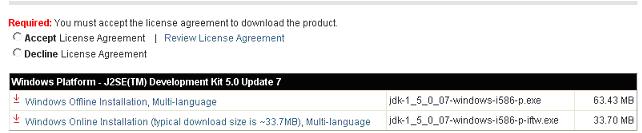
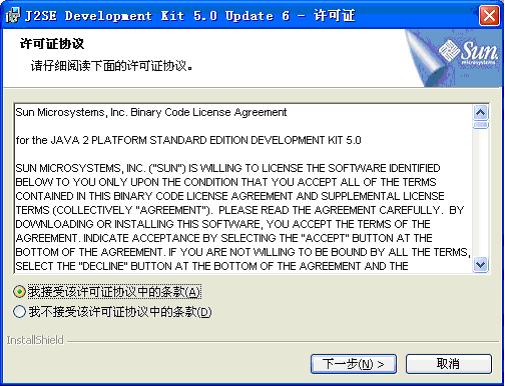
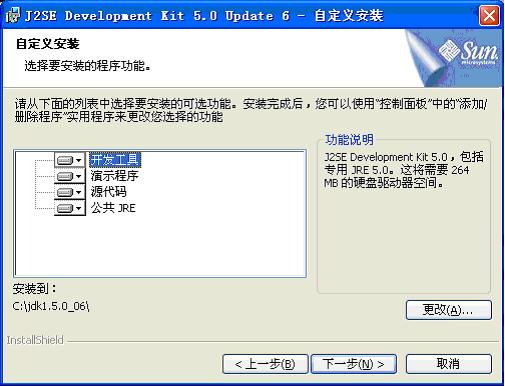
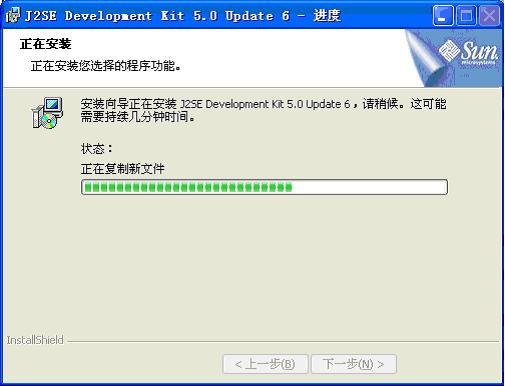
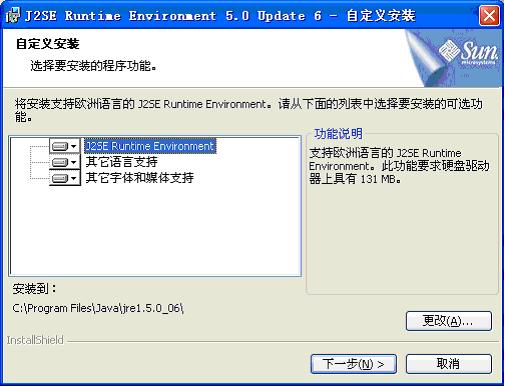
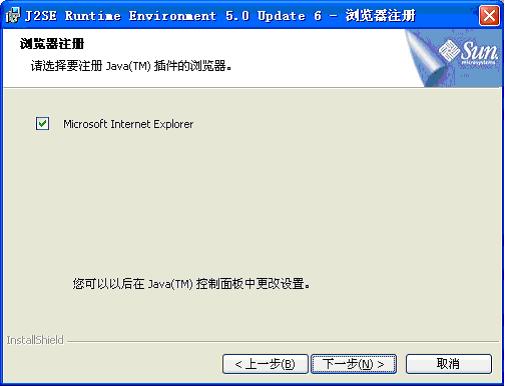
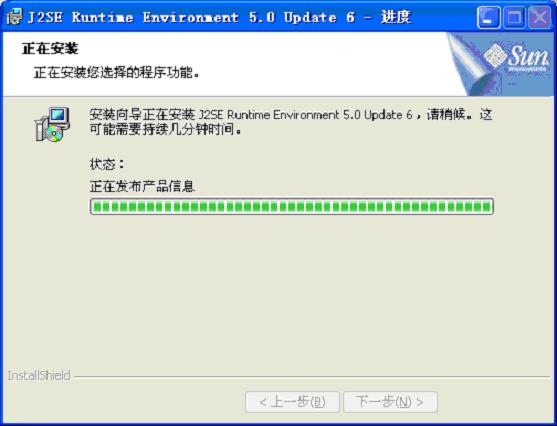
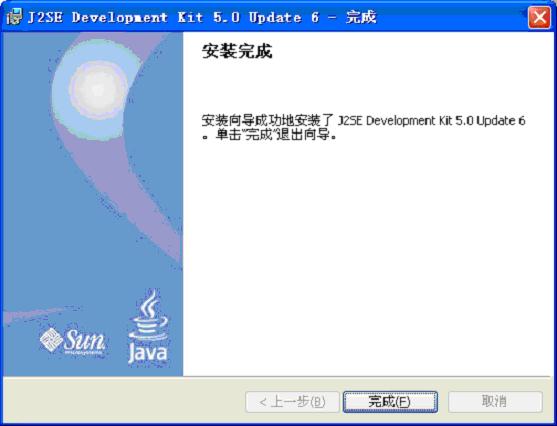
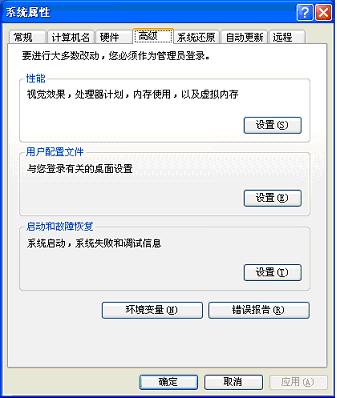
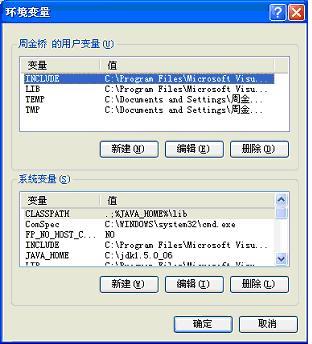
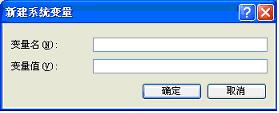

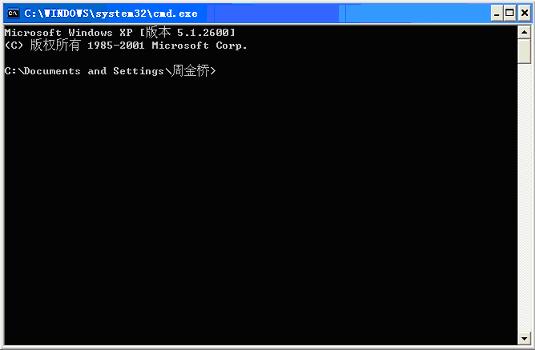
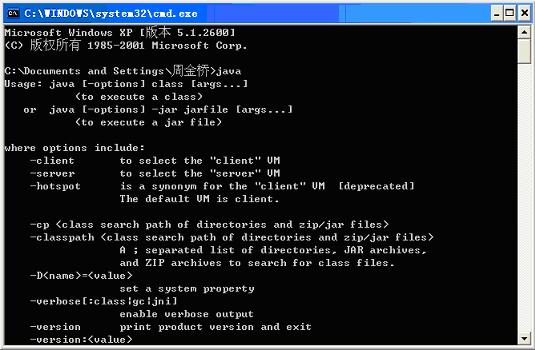
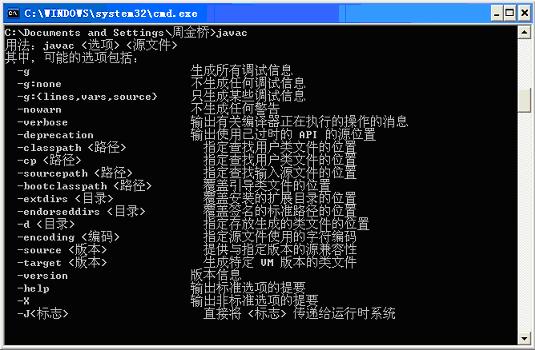














 2万+
2万+

 被折叠的 条评论
为什么被折叠?
被折叠的 条评论
为什么被折叠?








